电脑加域教程
黑客入门教程008
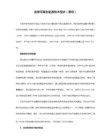
但如果你看到下面的英文就不成功,只好换其他机器了。
CGI Error
The specified CGI application misbehaved by not returning a complete set of HTTP headers. The headers it did return are:
将guest变成系统管理员。)再次登录终端服务器,以“guest”身份进入,此时guest已是系统管理员,
已具备一切可执行权及一切操作权限。现在,我们可以像操作本地主机一样,控制对方系统。
(3) idq溢出漏洞
要用到3个程序,一个Snake IIS IDQ 溢出程序GUI版本,一个扫描器,还有NC。
HTTP_ACCEPT_LANGUAGE=zh-cn
HTTP_CONNECTION=Keep-Alive
HTTP_HOST=192.168.0.111
HTTP_USER_AGENT=Mozilla/4.0 (compatible; MSIE 6.0b; Windows 98; Win 9x 4.90)
CommonProgramFiles=C:\Program Files\Common Files
COMPUTERNAME=ON
ComSpec=C:\WINNT\system32\cmd.exe
CONTENT_LENGTH=0
GATEWAY_INTERFACE=CGI/1.1
HTTP_ACCEPT=image/gif, image/x-xbitmap, image/jpeg, image/pjpeg, */*
非常详细的域控教程3

(2)保存 MMC 控制台文件
3.5 本章实训
3.5.1 实训目的 本章将让学生亲手安装非即插即用设备,如显卡. 本章将让学生亲手安装非即插即用设备,如显卡.通过 安装设备,让学生掌握设备安装的方法, 安装设备,让学生掌握设备安装的方法,掌握配置和管 理设备的能力. 理设备的能力. 3.5.2 实训内容 安装非即插即用设备(显卡) 安装非即插即用设备(显卡) 升级设备驱动程序 启用, 启用,禁用和卸载计算机设备
第3章 环境设置 3.1 控制面板
控制面板提供了一组特殊用途的管理工具, 控制面板提供了一组特殊用途的管理工具,使用这些工 具可以配置 Windows,应用程序和服务环境. ,应用程序和服务环境.
3.1.1 主要配置工具简介
1 Internet 选项 可以使用Internet 选项来更改 Internet Explorer 设置.可以指定 设置. 可以使用 默认主页,修改安全设置, 默认主页,修改安全设置,使用内容审查程序阻止访问不适宜材 料以及指定颜色和字体如何显示在网页上. 料以及指定颜色和字体如何显示在网页上. 2 存储用户名和密码 可以使用存储用户名和密码来存储用户的不同凭据, 可以使用存储用户名和密码来存储用户的不同凭据,这些凭据将 针对不同的资源对用户进行验证. 针对不同的资源对用户进行验证.还可以将凭据存储在用户的配 置文件中. 置文件中. 3 打印机和传真 可以使用打印机和传真来安装和共享整个网络上的打印资源. 可以使用打印机和传真来安装和共享整个网络上的打印资源. 4 电话和调制解调器选项 可以使用电话和调制解调器选项来安装电话服务客户端, 可以使用电话和调制解调器选项来安装电话服务客户端,或者安 装和配置调制解调器. 装和配置调制解调器.
5 电源选项 可以使用电源选项来降低计算机设备或整个系统的耗电量. 可以使用电源选项来降低计算机设备或整个系统的耗电量. 6 辅助功能选项 的外观和行为, 可以使用辅助功能选项来调整 Windows 的外观和行为,以便在不需要额 外添加软件或硬件的情况下,提高对视力有障碍, 外添加软件或硬件的情况下,提高对视力有障碍,听力有障碍或行动有困 难的用户的可用性. 难的用户的可用性. 7 管理工具 可以使用管理工具进行系统管理,网络管理,存储管理,目录服务管理等 可以使用管理工具进行系统管理,网络管理,存储管理, 操作.管理工具也是本书重点介绍的内容. 操作.管理工具也是本书重点介绍的内容. 8 键盘 可以使用键盘来配置键盘设置,并解决键盘设置出现的故障. 可以使用键盘来配置键盘设置,并解决键盘设置出现的故障.可以设置光 标闪烁频率,字符重复速率,或者修改键盘驱动程序设置. 标闪烁频率,字符重复速率,或者修改键盘驱动程序设置. 9 区域和语言选项 可以使用区域和语言选项来更改 Windows 用来显示日期,时间,货币量, 用来显示日期,时间,货币量, 大数和带小数数字的格式.还可以选择使用很多输入语言和文字服务, 大数和带小数数字的格式.还可以选择使用很多输入语言和文字服务,例 如其他键盘布局,输入方法编辑器以及语音和手写识别程序. 如其他键盘布局,输入方法编辑器以及语音和手写识别程序.
DELLR730服务器配置RAID与安装服务器系统以及域的控制详细图文教程
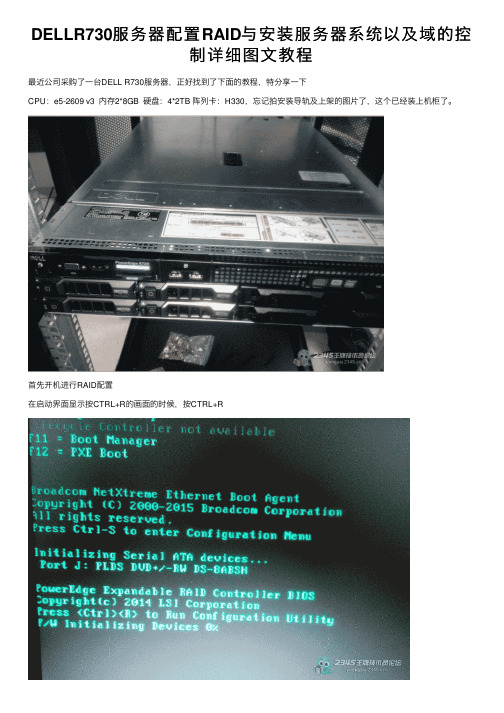
DELLR730服务器配置RAID与安装服务器系统以及域的控制详细图⽂教程最近公司采购了⼀台DELL R730服务器,正好找到了下⾯的教程,特分享⼀下CPU:e5-2609 v3 内存2*8GB 硬盘:4*2TB 阵列卡:H330,忘记拍安装导轨及上架的图⽚了,这个已经装上机柜了。
⾸先开机进⾏RAID配置在启动界⾯显⽰按CTRL+R的画⾯的时候,按CTRL+R进⾏到虚拟磁盘管理器界⾯这⾥忘记拍图了,在⽹上找的图⽚⾸先进⼊到VG MGMT菜单(这⾥可以⽤CTRL+NT和CTRL+P切换菜单)按F2展开虚拟磁盘创建菜单选择create new VD创建新的虚拟磁盘RAID LEVEL选项,可以看到所⽀持的RAID级别,根据硬盘数量的不同,这⾥显⽰的也会有区别,我有4块2T硬盘,做RAID5。
这⾥选择RAID5回车确定。
由于划分RAID5后,硬盘总⼤⼩还有6TB,⼤于2TB不⽀持BIOS启动,先划分个⼩磁盘安装系统。
勾选要加⼊RAID的磁盘,在VD SIZE处输⼊磁盘容量做完RAID的效果CTRL+N切换到 PD MGMT菜单,可以看到磁盘的状态为ONLINE。
这⾥不⽤保存,直接ESC退出重启即可。
下⾯接着来安装操作系统,我这⾥安装的是WINDOWS SEVER 2008 R2重启到这个界⾯,按F10进⼊到Lifecycle Controller界⾯选择OS部署第⼀项是先设置RAID,由于刚才已经设置过了,所以选择下⾯的选项,直接安装系统。
(DELL客户不建议在这⾥做RAID,所以在开机时先按CTRL+R,在虚拟磁盘管理器界⾯配置了RAID。
)启动模式选择BIOS,选择系统为2008选择⼿动模式,把系统光盘放⼊光驱。
检查没有问题,点击完成并重启。
重启后,开始安装2008server此服务器主要⽤来做⽂件服务器,所以选择企业版完全安装,注意不要选为服务器核⼼安装了。
这⾥⼤家都知道了,选择⾃定义安装完毕,见到熟悉的登录界⾯。
win7工作组共享文件设置教程
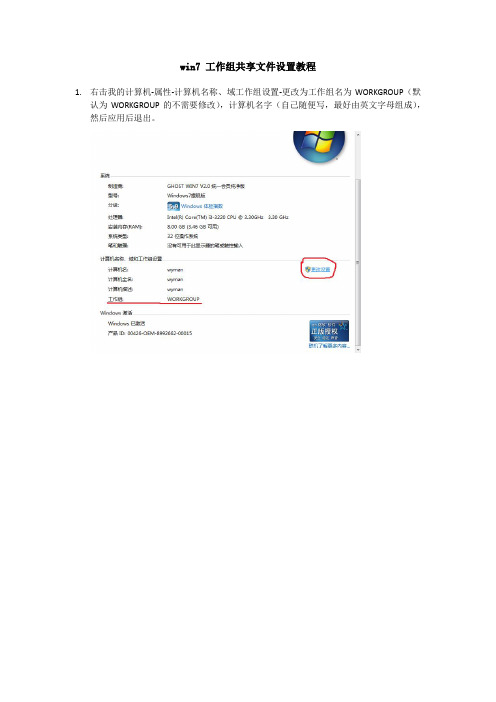
win7 工作组共享文件设置教程
1.右击我的计算机-属性-计算机名称、域工作组设置-更改为工作组名为WORKGROUP(默
认为WORKGROUP的不需要修改),计算机名字(自己随便写,最好由英文字母组成),然后应用后退出。
2.打开网络和共享中心-打开选择家庭组和共享选项-更改高级共享设置
2.1 家庭或工作-除了密码保护的共享这个选择关闭以外,其余的都选择第一项,
2.2公用(当前配置文件)-除了最后密码保护的共享这个选择关闭,其余都选第一项,OK 这里设置完毕,保存修改退出。
3.控制面板-系统和安全-管理工具-本地安全策略(这里打开稍慢)-本地策略-用户权限分
配
3.1从网络访问此计算机-添加GUEST(键入GUEST-检查名称-确定)
3.2拒绝从网络访问这台计算机-删除GUEST(默认没有GUEST的,不需操作。
)
安全选项-网络访问:本地账户的共享和安全模型(更改为仅来宾)
账户:管理员账户状态-开启
账户:来宾账户状态-开启(注意:如果这里最后2个都显示不适用的话,可以先退出本地安全策略重新打开即可)。
4.这样一来便可以实现共享,重新启动一下电脑即可。
5.右键选择需要共享的文档,选特定用户,修改一下GUEST的权限,选择GUEST,共享。
域控制器建立完整教程

域控制器建立完整教程 Company number:【0089WT-8898YT-W8CCB-BUUT-202108】[上海360宽带网] [制作人:360宽带网] [] [360宽带网口号:为人民服务] 把一台成员服务器提升为域控制器(一) 目前很多公司的网络中的PC数量均超过10台:按照微软的说法,一般网络中的PC 数目低于10台,则建议采对等网的工作模式,而如果超过10台,则建议采用域的管理模式,因为域可以提供一种集中式的管理,这相比于对等网的分散管理有非常多的好处,那么如何把一台成员服务器提升为域控我们现在就动手实践一下:本篇文章中所有的成员服务器均采用微软的Windows Server 2003,客户端则采用Windows XP。
首先,当然是在成员服务器上安装上Windows Server 2003,安装成功后进入系统,我们要做的第一件事就是给这台成员服务器指定一个固定的IP,在这里指定情况如下:机器名:Server由于Windows Server 2003在默认的安装过程中DNS是不被安装的,所以我们需要手动去添加,添加方法如下:“开始—设置—控制面板—添加删除程序”,然后再点击“添加/删除Windows组件”,则可以看到如下画面:向下搬运右边的滚动条,找到“网络服务”,选中:默认情况下所有的网络服务都会被添加,可以点击下面的“详细信息”进行自定义安装,由于在这里只需要DNS,所以把其它的全都去掉了,以后需要的时候再安装:然后就是点“确定”,一直点“下一步”就可以完成整个DNS的安装。
在整个安装过程中请保证Windows Server 2003安装光盘位于光驱中,否则会出现找不到文件的提示,那就需要手动定位了。
安装完DNS以后,就可以进行提升操作了,先点击“开始—运行”,输入“Dcpromo”,然后回车就可以看到“Active Directory安装向导”在这里直接点击“下一步”:这里是一个兼容性的要求,Windows 95及NT 4 SP3以前的版本无法登陆运行到Windows Server 2003的域控制器,我建议大家尽量采用Windows 2000及以上的操作系统来做为客户端。
魔域单机架设教程

★★★服务端架设方法:★★★安装时使用默认设置 D:\★★★建立 MuOnline 和 Ranking 空数据库!★★★还原服务端目录D:\MuOnline\1.02k数据库备份中的数据库!★★★双击服务端下的1.02kODBC数据源自动建立.reg 建立数据源!★★★设置D:\MuOnline\ConnectServer\DATA里面ServerList为自己的外网ip或者域名!★★★设置D:\MuOnline\Data里面MapServerInfo为自己的外网ip或者域名!★★★设置D:\MuOnline\GameServer0\Data里面MapServerInfo为自己的外网ip或者域名! {除了以上2处目录下的文件需要设置外,其他文件的IP一率不要改!}★★★设置04-盟系统及05-聊天服务快捷方式属性中的127.0.0.1的IP设置为你的外网IP或者域名!★★★注意修改SA密码如下:D:\MuOnline\EventServer\DATA的svconfigmu2003_uid = samu2003_pass = 写你的SA密码D:\MuOnline\ExDB的exdb"sa" "写你的SA密码" 1 50 50D:\MuOnline\RankingServer的svconfigodbc_uid=saodbc_pass=写你的SA密码D:\MuOnline\GameServer0\GameServer0的GameServer.iniD:\MuOnline\GameServer1的GameServer.iniD:\MuOnline\GameServer2的GameServer.iniD:\MuOnline\GameServer3的GameServer.iniD:\MuOnline\GameServer4的GameServer.iniDB_Password = sa ; 写你的SA密码启动gs一闪就不见的特别注意以下:用带有SP1 SP2系统的注意设置数据DEP保护,简单的设置--我的电脑--右键属性--高级--性能--设置--数据保护--除所选之外--添加--看路径把启动一闪不见的GS添加进去,反之不用添加!重新提示2个不能"无视"值得注意的问题:C盆设置虚拟内存为3333或3054--4096!D盆★★★硬盘必需是设置程序{注意:不能为后台}设置虚拟内存为1024---2048E盆设置虚拟内存为16---16其它盆继续下去都设置16--16这样设置为最佳必须设置虚拟内存的方法可以解决部分不稳定的系统引起GS启动问题!提醒新手注意:因为新手一般都装过N多服务端在一个电脑~也会造成各种问题~比如导入数据源版本不同那么就会引起JS启动出错,要清理干净数据源重新双击导入,如果用一个干净的系统就不会出现多余的问题~~~这只是个例子!对于单独ADSL注意检查动态域名是否生效解析到你的电脑的动态IP~~~注意检查把系统自带防火墙关闭~~~服务端MapServerInfo.dat配置文件修改IP的时候注意不要删掉前面那个S如下:19 0 -1 S192.168.1.100 55901-----[注意这个IP必须为外网IP或者路由器的IP地址]修改:19 0 -1 S192.168.1.100 55901-----[注意这个IP必须为外网IP或者路由器的IP地址]服务端ServerList.dat配置文件修改IP的时候注意只改IP或者你的域名即可~其它不要乱改或者漏改!D:\MuOnline\ConnectServer\DATA// Server List 55902 为攻城对应端口不能作为连接请求端口 HIDE为隐藏19 "GameServer_GCX" "你的IP或者域名" 55901 "HIDE"0 "GameServer_1-0" "你的IP或者域名" 55903 "SHOW"[注意这个IP必须为外网IP或者路由器的IP地址]1 "GameServer_1-1" "你的IP或者域名" 55904 "SHOW"[注意这个IP必须为外网IP或者路由器的IP地址]2 "GameServer_1-2" "你的IP或者域名" 55905 "SHOW"[注意这个IP必须为外网IP或者路由器的IP地址]3 "GameServer_1-3" "你的IP或者域名" 55906 "SHOW"[注意这个IP必须为外网IP或者路由器的IP地址]499 "-------------------" "0" 55900 "^___^"新手一般要注意先检查系统自带的防火墙是否关闭,没关闭的必须去关闭它~~~到真正架设好能进游戏的时候再打算去做端口安全~~~一般开的端口为:3389 80 44405 33445 55901 55902 55903 55904 55905 55906 55980魔域服务端和登陆器到下载。
最全的域控教程
把一台成员服务器提升为域控制器(一)目前很多公司的网络中的PC数量均超过10台:按照微软的说法,一般网络中的PC数目低于10台,则建议建议采对等网的工作模式,而如果超过10台,则建议采用域的管理模式,因为域可以提供一种集中式的管理,这相比于对等网的分散管理有非常多的好处,那么如何把一台成员服务器提升为域控?我们现在就动手实践一下:本篇文章中所有的成员服务器均采用微软的Windows Server 2003,客户端则采用Windows XP。
首先,当然是在成员服务器上安装上Windows Server 2003,安装成功后进入系统,我们要做的第一件事就是给这台成员服务器指定一个固定的IP,在这里指定情况如下:机器名:ServerIP:192.168.5.1子网掩码:255.255.255.0DNS:192.168.5.1(因为我要把这台机器配置成DNS服务器)由于Windows Server 2003在默认的安装过程中DNS是不被安装的,所以我们需要手动去添加,添加方法如下:“开始—设置—控制面板—添加删除程序”,然后再点击“添加/删除Windows组件”,则可以看到如下画面:向下搬运右边的滚动条,找到“网络服务”,选中:默认情况下所有的网络服务都会被添加,可以点击下面的“详细信息”进行自定义安装,由于在这里只需要DNS,所以把其它的全都去掉了,以后需要的时候再安装:然后就是点“确定”,一直点“下一步”就可以完成整个DNS的安装。
在整个安装过程中请保证Windows Server 2003安装光盘位于光驱中,否则会出现找不到文件的提示,那就需要手动定位了安装完DNS以后,就可以进行提升操作了,先点击“开始—运行”,输入“Dcpromo”,然后回车就可以看到“Active Directory安装向导”在这里直接点击“下一步”:这里是一个兼容性的要求,Windows 95及NT 4 SP3以前的版本无法登陆运行到Windows Server 2003的域控制器,我建议大家尽量采用Windows 2000及以上的操作系统来做为客户端。
Windows Server 2012 R2 创建AD域详细教程
Windows Server 2012 R2 创建AD域前言我们按照下图来创建第一个林中的第一个域。
创建方法为先安装一台Windows服务器,然后将其升级为域控制器。
然后创建第二台域控制器,一台成员服务器与一台加入域的Win8计算机。
环境网络192.168.100.1 子网掩码255.255.255.0 网关192.168.100.2域名DC1 192.168.100.11/24DC2 192.168.100.12/24Server 192.168.100.13/24PC1 192.168.100.14/24创建域的必备条件DNS域名:先要想好一个符合dns格式的域名,如DNS服务器:域中需要将自己注册到DNS服务器内,瓤其他计算机通过DNS服务器来找到这台机器,因此需要一台可支持AD的DNS服务器,并且支持动态更新(如果现在没有DNS服务器,则可以在创建域的过程中,选择这台域控上安装DNS服务器)注:AD需要一个SYSVOL文件夹来存储域共享文件(例如域组策略有关的文件),该文件夹必须位于NTFS磁盘,系统默认创建在系统盘,为了性能建议按照到其他分区。
创建网络中的第一台域控制器修改机器名和ip先修改ip地址,并且将dns指向自己,并且修改计算机名为DC1,升级成域控后,机器名称会自动变成安装域功能选择服务器选择域服务提升为域控制器添加新林此林根域名不要与对外服务器的DNS名称相同,如对外服务的DNS URL为,则内部的林根域名就不能是,否则未来可能会有兼容问题。
选择林功能级别,域功能级别。
、此处我们选择的为win 2012 ,此时域功能级别只能是win 2012,如果选择其他林功能级别,还可以选择其他域功能级别默认会直接在此服务器上安装DNS服务器第一台域控制器必须是全局编录服务器的角色第一台域控制器不可以是只读域控制器(RODC)这个角色是win 2008时新出来的功能设置目录还原密码。
目录还原模式是一个安全模式,可以开机进入安全模式时修复AD数据库,但是必须使用此密码出现此警告无需理会系统会自动创建一个netbios名称,可以更改。
非常详细的域控教程9
9.3.1 对象,实例和计数器
在"系统监视器"中,对象是计算机 系统的主要组件或子系统 实例是相同类型的多个对象 计数器:
–从对象的不同方面收集数据 – 在对象上不停地收集数据 –跟踪所有实例的统计数据 –可以在"系统监视器"中指定显示哪些 计数器
重点: 选择适宜的计数器和对象; 提问: 是否查看的对象或实例越多越好? 提醒:对象或实例并不是越多越好,这会影响效能,而要确定监视特定资 源使用情况或特定服务的活动情况以考察有关瓶颈需要使用哪些计数器.
检查分页文件
–频繁分页表明了内存不足 –检查分页文件大小 –使用计数器监视分页文件大小
重点: 针对内存的监视; 注意: 内存使用情况可能是系统性能中最重要的因素.如果系统"页交换"频繁,说明内存 不足."页交换"是使用称为"页面"的单位,将固定大小的代码和数据块从 RAM 移动到磁盘的过程,其重点是为了释放内存空间.尽管某些页交换使 Windows 2000 能够使用比实际更多的内存,也是可以接受的,但频繁的页交换将降低系统性能.减 少页交换将显著提高系统响应速度; 监视前的准备工作: 确保系统有推荐数量的内存用来运行 Windows 2000 和要运行的程序或服务.将 系统内存数量与操作系统和程序所需内存进行对照.查阅有关要运行的程序或服 务的产品文档以验证内存是否足够; 根据您使用计算机的方式检查系统设置是否正确.安装 Windows 2000 Server 时, "Windows 2000 安装程序"将使用能够优化文件共享的设置配置计算机.但是, 在某些情况下,该配置可能使系统维护大型系统缓存工作集,从而导致计算机上 过多的页交换.如果您的服务器不用于文件共享或一定需要启用该设置的其他程 序,则可以关闭该设置以减少页交换; 课堂提问: 页文件如何设置?
windows域控制器设置教程
把一台成员服务器提升为域控制器(一)目前很多公司的网络中的PC数量均超过10台:按照微软的说法,一般网络中的PC数目低于10台,则建议采对等网的工作模式,而如果超过10台,则建议采用域的管理模式,因为域可以提供一种集中式的管理,这相比于对等网的分散管理有非常多的好处,那么如何把一台成员服务器提升为域控?我们现在就动手实践一下:本篇文章中所有的成员服务器均采用微软的Windows Server 2003,客户端则采用Windows XP。
首先,当然是在成员服务器上安装上Windows Server 2003,安装成功后进入系统,我们要做的第一件事就是给这台成员服务器指定一个固定的IP,在这里指定情况如下:机器名:ServerIP:192.168.5.1子网掩码:255.255.255.0DNS:192.168.5.1(因为我要把这台机器配置成DNS服务器)由于Windows Server 2003在默认的安装过程中DNS是不被安装的,所以我们需要手动去添加,添加方法如下:“开始—设置—控制面板—添加删除程序”,然后再点击“添加/删除Windows组件”,则可以看到如下画面:向下搬运右边的滚动条,找到“网络服务”,选中:默认情况下所有的网络服务都会被添加,可以点击下面的“详细信息”进行自定义安装,由于在这里只需要DNS,所以把其它的全都去掉了,以后需要的时候再安装:然后就是点“确定”,一直点“下一步”就可以完成整个DNS的安装。
在整个安装过程中请保证Windows Server 2003安装光盘位于光驱中,否则会出现找不到文件的提示,那就需要手动定位了。
安装完DNS以后,就可以进行提升操作了,先点击“开始—运行”,输入“Dcpromo”,然后回车就可以看到“Active Directory安装向导”在这里直接点击“下一步”:这里是一个兼容性的要求,Windows 95及NT 4 SP3以前的版本无法登陆运行到Windows Server 2003的域控制器,我建议大家尽量采用Windows 2000及以上的操作系统来做为客户端。
